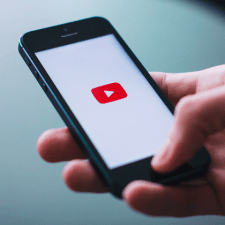Содержание :
На данный момент можно отметить повышенный интерес к онлайн-трансляциям на популярных видео-хостингах, таких как Twitch и YouTube. Транслировать можно что угодно с ипользованием видеорежима или только аудиорежима. Это могут быть какие-либо обучающие видео, демонстрация приложений и так далее, однако наибольшей популярностью пользуются трансляции прохождения различных игр. Это привлекает очень большую аудиторию, а потому простое хобби может превратиться в источник дополнительного дохода, причем неплохого. Наиболее популярной площадкой для стриминга различных игр является Twitch.

Для осуществления видеотрансляции понадобятся специальные программы, которые оснащены необходимым функционалом. На просторах интернета достаточно много программ для стрима, большинство из них находятся в свободном доступе, то есть бесплатны, однако в некоторых случаях за отдельные функции потребуется заплатить.
В данной статье мы рассмотрим наиболее распространенные программы, которые используются популярными стримерами, зарекомендовавшие себя с лучшей стороны в удобстве использования и функциональности. При помощи них можно осуществлять трансляцию не только с компьютера, а также с игровых консолей.
OBS Studio
Одним из популярных приложений для стрима является Open Broadcaster Software. Свою аудиторию стримеров, в том числе и профессиональных, программа смогла завоевать удобством в использовании и многофункциональностью. Компания выпустила обновленный вариант OBS Studio, который предоставляет более расширенный функционал для создания качественного контента, однако и классическая версия не сильно уступает новой.
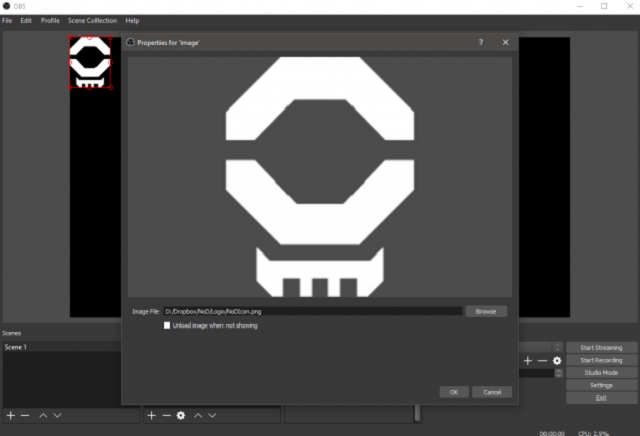
Приложение находится в открытом доступе, любой желающий может скачать его бесплатно. Также пользователям доступна установка различных плагинов поверх программы, для расширения функций, к примеру, плагин для сбора денежных пожертвований (донатов). Встроенный рекордер обеспечивает поддержку самых популярных на данный момент форматов видео – MKV,MOV,FLV,MP4.
Использовать программу достаточно просто:
- Сначала производится настройка приложения, отталкиваясь от характеристик "железа" пользователя.
- После выбирается источник трансляции и ресурс, на который будет производиться вещание. После выполнения этих несложных действий процесс можно начинать.
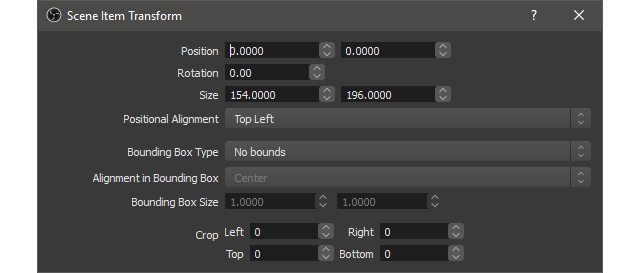
При помощи этой программы можно выбрать полноэкранный режим или же отдельные области для трансляции. Управление происходит при помощи горячих клавиш, что добавляет удобства. Касательно ограничений на добавление видео – их нет, к тому же в любой момент есть возможность сохранить видео на свой компьютер.
В настройках приложения по умолчанию есть несколько популярных стриминговых платформ для выбора, также существует возможность добавления адреса самостоятельно. Запись звука осуществляется как с микрофона, так и с внутреннего канала ПК, при этом есть возможность регулировать громкость, добавления фонового звучания и так далее. В расширенной версии, в отличии от классической, добавлено множество фильтров и эффектов, а также экран для подготовки данных перед онлайн-трансляцией.
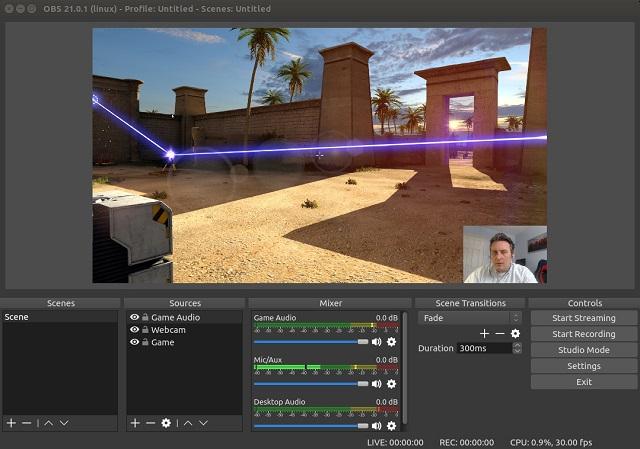
Если говорить о минусах приложения, это будут:
- Несовместимость со старыми операционными системами (Windows XP).
- Отсутствие возможности транслировать одновременно на несколько площадок.
- Новая версия программы более требовательна к характеристикам компьютера, однако для тех, у кого системные требования не позволяют комфортно использовать новую версию, выходом будет применение классической версии.
XSplit Broadcaster
Эта программа для записи стримов также находится в открытом доступе, но функционал бесплатной версии урезан, и при трансляции на изображение экрана накладывается логотип производителя, что может вызвать некоторый дискомфорт у зрителей. При покупке полной версии Вам откроются все доступные функции программы, множество эффектов и других возможностей. Она оснащена удобным интерфейсом, простыми настройками, что будет большим плюсом для начинающих стримеров.
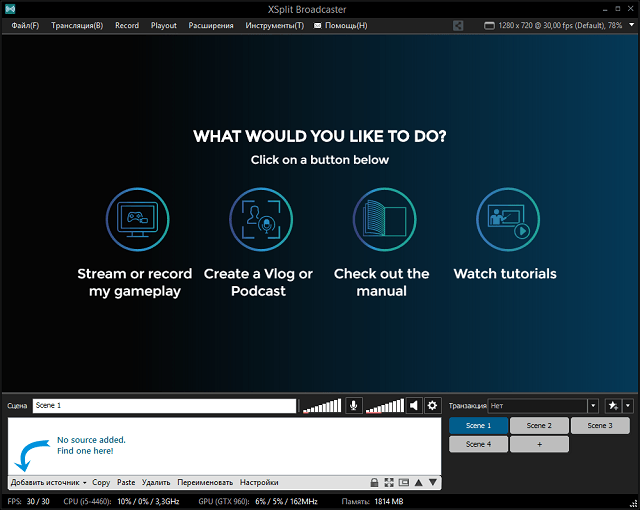
Также неоспоримым плюсом будет то, что предусмотрена возможность передачи изображения сразу на несколько видеохостингов. В процессе трансляции можно корректировать качество видео, выполнять настройки звука и так далее, присутствует возможность транслировать видео с веб-камеры и перемещать уменьшенное окно в любую часть монитора. Для новичков и владельцев слабых ПК рекомендуется упрощенная версия программы XSplit Gamecaster, в данной версии все настройки выставлены по умолчанию, что позволяет использовать меньше ресурсов и отлично подойдет начинающим стримерам.
К недостаткам программы можно отнести неполную ее русификацию, и ограниченный функционал в бесплатной версии.
FFsplit
Данное приложение достаточно своеобразно, однако также пользуется популярностью. Распространяется оно бесплатно, при этом имеет достаточно хороший функционал:
- Предусмотрены преднастройки для популярных сервисов.
- Программа имеет встроенный рекордер.
- Есть возможность наложения текста и просмотра настроек потокового вещания.
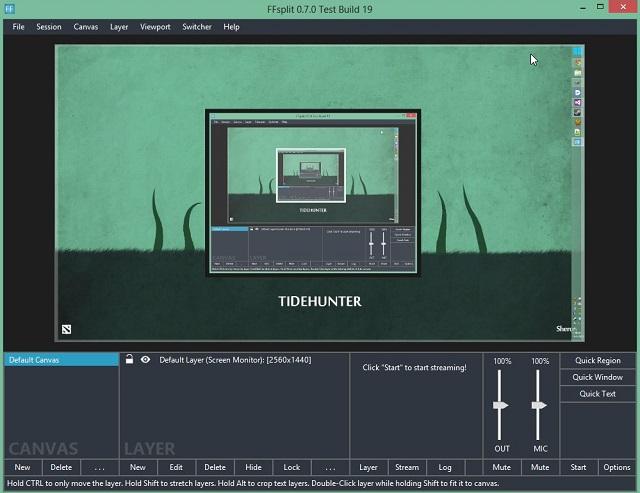
Однако есть и ряд минусов, которые могут оставить и негативное впечатление. В настройках по умолчанию выставлен не очень удобный формат видео FLV, горячие клавиши не назначены, для сохранения видео необходимо выбрать конечный источник на жестком диске. Так же как и в OBS, отсутствует функция вещания сразу на несколько ресурсов, программа достаточно долго устанавливается и поддержка русского языка отсутствует.
Wirecast
Эта программа для стрима подойдет профессионалам. Конечно, существует бесплатня версия, но функционал в ней ограничен, к тому же на изображение трансляции накладывается логотип компании. Полная версия программы может ударить многим по карману, так как ее стоимость варьируется в пределах 500 долларов США. Профессиональная версия имеет ценник вдвое выше.
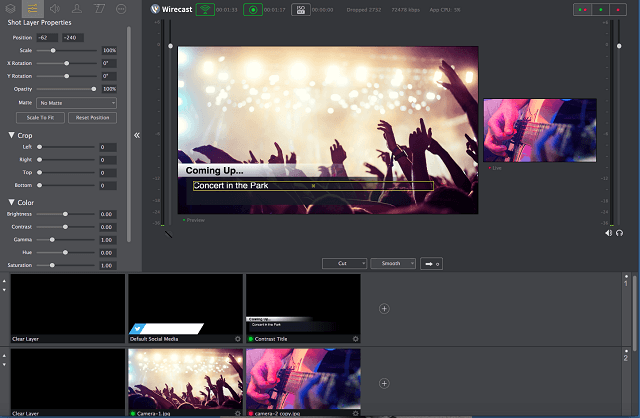
Тем не менее возможности полной версии охватывают множество функций. Возможна мультитрансляция на различные ресурсы, одновременный захват видео из разных источников, множество эффектов, рамки, наложение текста, логотипов и так далее. К плюсам можно отнести и гибкую настройку программы.
Минусами будет высокая стоимость полной версии, высокие требования к характеристикам компьютера и отсутствие русского языка.
GeForce Experience
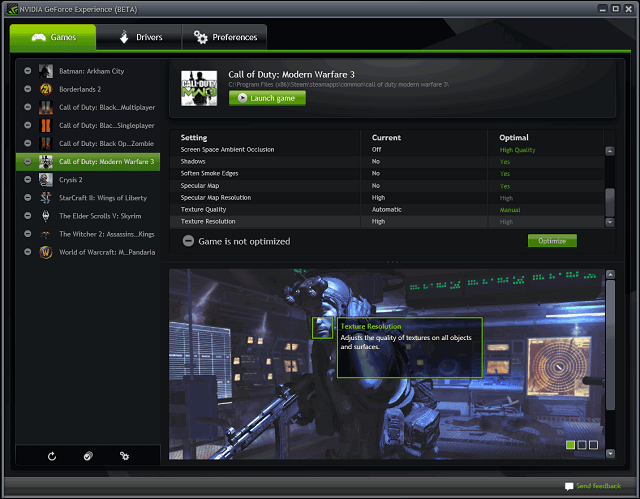
Это бесплатное приложение для стрима выпущено производителем видеокарт NVIDIA, что предполагает его использование только при наличии видеоадаптера от этого производителя. Оно доступно для скачивания бесплатно и полностью русифицировано. Однако существует и ряд ограничений, например, транслировать можно только на несколько популярных сервисов, что для некоторых и не является проблемой. Также для начала вещания потребуется задать параметры передачи картинки в настройках (при этом для каждого из сервисов они будут различаться). Из минусов можно отметить невозможность одновременного вещания на несколько ресурсов. Неоспоримым плюсом будет низкая требовательность к характеристикам компьютера.

Для семейства видеокарт Radeon также существует подобное приложение «AMD Gaming Evolved», но разработчики отказались от поддержки этого приложения.
Steam
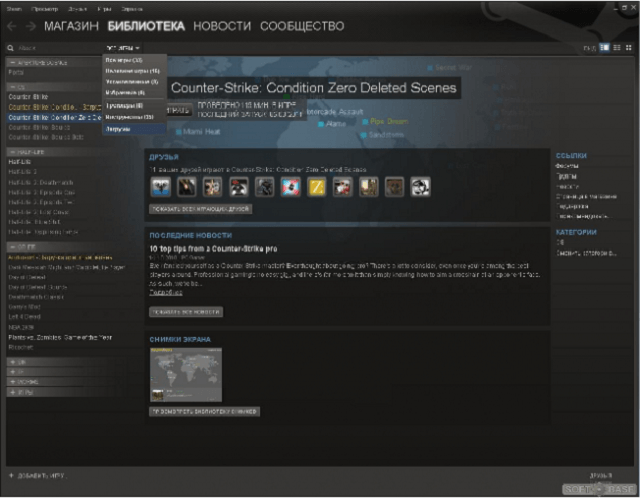
В приложении стим доступна возможность потокового вещания. Параметры изображения не предлагают каких-либо особых функций, только качество потока и выбор разрешения экрана. Также есть возможность передавать звук с микрофона и управлять списком пользователей, которые просматривают трансляцию. Минусом будет то, что просматривать вещание могут только зарегистрированные пользователи сервиса, что, конечно, не очень удобно.
Origin
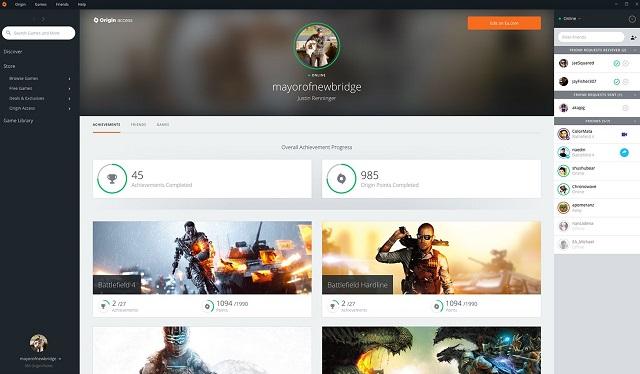
Данный сервис от компании Electronic Arts имеет схожесть со Steam. Однако существенно выделяет его то, что транслировать видео тут можно не только в пределах приложения, но также и на Twitch. По функционалу и настройкам все практически идентично Steam, но консоль администрирования гораздо лучше реализована в Origin.
VLC Media Player
Этот мультимедийный плеер тоже можно использовать для записи и трансляции видео. В главном меню программы есть пункт «Передавать», в котором и выбирается устройство, с которого происходит захват видео и указывается адрес сервиса для трансляции. Захват видео может происходить практически с любого устройства, включая ТВ тюнер, однако отсутствует возможность транслировать картинку с веб-камеры. Зачастую при помощи этого плеера транслируют спортивные программы другим пользователям через интернет.
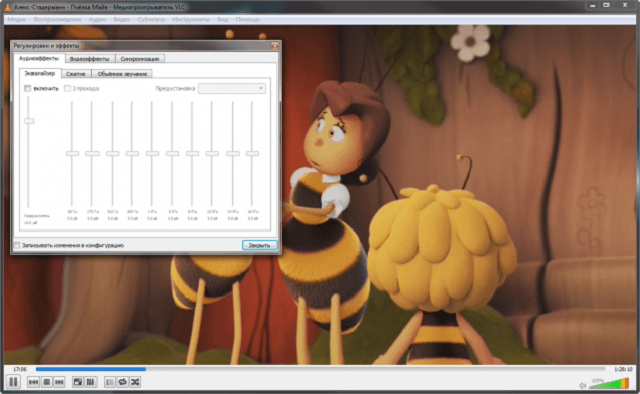
Мы рассмотрели в статье программы, которые так или иначе отличаются друг от друга, каждая из них может решить задачи пользователя. Например, для вещания игрового процесса хорошим вариантом будет – OBS, для тех, кто проводит трансляцию на нескольких ресурсах, хорошим вариантом выступает – XSplit. Wirecast – отличный выбор для профессионалов, который может справиться с множеством даже нестандартных задач. Для слабых компьютеров подойдут – FFsplit, GeForce Expirience. В любом случае каждая из представленных программ находится в свободном доступе, и определиться в вопросе: «какая же лучшая программа для стриминга?», поможет скачивание и опробование каждой лично.